En este artículo aprenderás cómo instalar el pixel de Facebook, ese pedazo de código que hará que tus campañas en Facebook Ads exploten en resultados.
Table of Contents
¿Qué es el Pixel de Facebook?
Es un trozo de código que se instala en cualquier página web. Cada usuario que pase por alguna de tus páginas donde esté instalado tu código pixel se le instalará una cookie de seguimiento. Cada código es personal y único para cada cuenta publicitaria de Facebook Ads.
¿Para que sirve el Pixel de Facebook?
Al entrar en el mundo de la publicidad en Facebook (Facebook Ads) puedes promocionar tus publicaciones para que sean vistas por cualquier usuario de Facebook. Normalmente puedes apuntar a los usuarios por su demografía, locación y otros factores como intereses.
Con el Pixel instalado en tu web puedes promocionar tus publicaciones para que se muestren primero a:
> Personas que vieron algún contenido específico en tu web o hicieron alguna acción relevante (descargar algo, llenar el formulario de contacto, agregar al carrito, comprar, entre otros). *Ideal para remarketing o audiencias personalizadas.
> Personas que sean de similares características a las anteriores. *Conocido como LookAlikes
Sin alargarme más, si quieres saber en detalle te dejo explicaciones con ejemplos sobre para qué sirve el pixel de Facebook.
Cómo instalar el Pixel de Facebook
Paso 1. Entrar al Administrador Comercial de Facebook.
Entra tu administrador comercial en www.business.facebook.com. Selecciona el Menú y pincha donde dice “Pixeles”.
*Si es la primera vez que entras, vas a configuración del negocio > Cuentas > Cuentas publicitarias > Botón +Agregar > creas una nueva cuenta publicitaria. Sigue los pasos. / Luego a Cuentas > Páginas > Botón +Agregar > Podrás agregar una página de Facebook o solicitar acceso si es para un cliente.
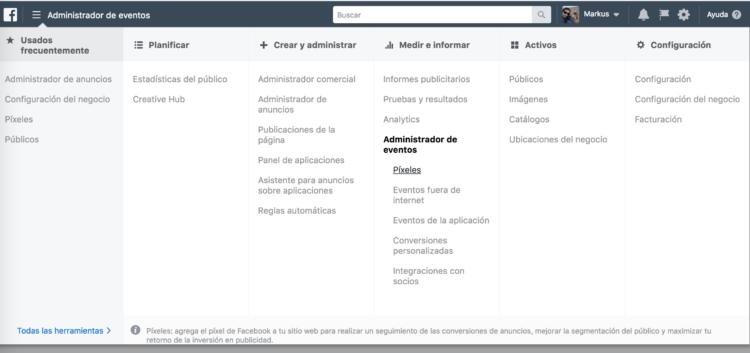
Te aconsejo mirar esto: El secreto detrás de las publicaciones más compartidas
Paso 2. Crear el Pixel.
Pincha el botón verde de “Crear un Pixel”. Se abrirá un cuadro, deja el nombre tal cual y dale a “Crear”. Espera a que cargue la página.
Paso 3. Instalar el Pixel.
Si no se abrió un siguiente cuadro, busca un botón que diga “configurar” o “ver instrucciones de configuración”.
Este cuadro te mostrará 3 formas de instalar el pixel en una web. La primera opción es para instalar facilmente en Shopify, WordPress, Magento, WooComerce, Wix y más. La segunda opción es para instalarlo manualmente en otras web que no estén en la lista anterior. Y, la tercera opción es para enviar un correo con las instrucciones a tu equipo de IT o desarrollador.
Si eliges la primera opción sigue las instrucciones, si te pierdes un poco dejo acá los links con los tipos de constructores web más populares:
Para otras web es más simple de lo que parece, se hace manualmente:
¿Cómo Instalar el Pixel de Facebook de forma manual?
Aquí seleccionas la segunda opción: Instalar código manualmente. Se abrirá una ventana con instrucciones, leelas.
Aquí te indica que tienes que buscar el código HTML de cada web.
Luego debes copiar el trozo de código que te muestra:

Te aconsejo mirar esto: ¿Qué son las palabras clave o keywords? y para qué sirven?
Este lo pegas directamente después del código <head>. (antes del código que diga </head>) y listo.
Si tienes claro en qué has construido tu web o landing page, te recomiendo buscar en Google: “Install Facebook Pixel in (Tu software web)” – Te saldrán instrucciones en inglés, pero puedes traducir toda una web si pegas la dirección URL en traductor de Google.
Puedes hacer una prueba poniendo tu página web para ver si se instalo correctamente (se puede demorar). También puedes instalar un plugin de Google Chrome que se llama “Facebook Pixel Helper” que te ayudará a chequear si está bien instalado.
Luego le das al botón “Continuar”. Aquí tienes la opción de agregar eventos.
Un evento es una acción relevante en tu web, por ejemplo si alguien llena un formulario de contacto esta acción podríamos llamarla un evento de “Lead”, “Generar cliente potencial o “Completar Registro”.
Si alguien compra entonces el evento es “Comprar”, si agrego al carro es “Agregar al carrito”.
Mi recomendación es solo instalar el evento de “Cliente potencial” si es para una página de dos pasos y no hay múltiples productos. Por ejemplo una web de información con un formulario y luego la página de gracias cuando la persona llena el formulario.
Entonces instalamos el Pixel en todas las páginas y el código de evento lo pegamos (también en después del <head>) solamente en la página de “Gracias”. ¿Porqué aquí? Esta es una página que se le muestra al usuario solo cuando efectivamente lleno el formulario de contacto. De esta forma sabemos que ese usuario es un “Cliente potencial”.
Le das a continuar y listo! Ya tienes tu pixel creado e instalado en tu web!
Si tienes mucha confusión sobre cómo instalarlo, puedes comentar abajo en qué están construyendo tu web y te enviaré las instrucciones exactas, paso a paso en video.
¿Qué sigue después de instalar el Pixel?
Ahora viene lo genial.
Una vez crees y gestiones campañas podrás tener mejores resultados:
> Podrás Definir como objetivo de campaña: Conversiones. Al seleccionar conversiones en los grupos de anuncios podrás seleccionar que evento de conversiones es la que quieres buscar: Clientes potenciales, Agregar al carrito, comprar, etc!
> Con esto Facebook buscará personas que realizan esas conversiones y no personas que solo hacen like!
> Si vas al menú > conversiones personalizadas > podrás crear eventos personalizados, por ejemplo si alguien visitó la página “www.tuweb.com/descarga-estudio.pdf” significa que descargó nuestro pdf o estudio, entonces podemos definirlo como una conversión personalizada para optimizar tus campañas con ese objetivo, buscar personas que descarguen tu PDF.
> También podrás crear públicos personalizados: Vas al menú > Públicos > crear público personalizado. Por ejemplo podrás elegir que guarde todos los usuarios que entraron a las páginas de tu blog pero que no compraron o llenaron formulario. Con ello podrás crear una campaña directa a ellos.
> De la misma forma en los públicos puedes crear “públicos similares”, es decir, que identifique todas las personas que sean “similares” en sus características a quienes compran, sean clientes potenciales, descarguen algo o cualquier conversión que sea relevante para tí.
Si aún no estás en mi grupo privado > enseño esto y mucho más ! >> IR AL GRUPO PRIVADO
Comenta abajo si te fue útil o crees que falta actualizar o mejorarlo! ?
Si has llegado hasta aquí, es por que este post te ha sido de utilidad, ¡Anda dale 5 estrellas!